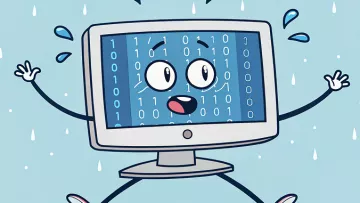Что такое апгрейд ПК и с чего начать модернизацию компьютера

ПК имеет модульную структуру, что позволяет гибко подбирать комплектующие и обновлять компоненты по мере необходимости. Апгрейд (модернизация) ― это и есть замена отдельных компонентов компьютера. Его производят, чтобы предупредить моральное устаревание и не менять оборудование полностью.
Подготовка к апгрейду компьютера начинается с чистки его от пыли с помощью баллона со сжатым воздухом, пылесоса или кисточки. Пыль необходимо убрать с решеток радиаторов и блока питания. Заодно стоит оценить работу вентиляторов ― возможно, какой-то кулер вышел из строя и нуждается в замене.
Кроме того, перед тестами необходимо заменить термопасту. Перед ее нанесением нужно убрать уже засохшую субстанцию. Делают это аккуратно, чтобы не повредить поверхность радиатора, видеокарты и ЦП. Пасту наносят в небольшом количестве ровным слоем.
Чистка компьютера проводится в целях оценки реальной картины производительности, так как недостаточный теплоотвод тормозит работу системы и вызывает различные ошибки.
Вообще, чтобы понять, какие компоненты установлены в ПК, не обязательно разбирать корпус полностью и смотреть маркировки. Не нужно искать и старые чеки или инструкции для комплектующих. Достаточно скачать специальные программы, например, Speccy или CPU-Z. С их помощью можно легко определить характеристики компонентов.
В обеих программах необходимо уделить внимание двум пунктам меню:
- CPU. Зайдите во вкладку ― здесь указаны характеристики центрального процессора. Name ― это название, Package ― сокет, то есть, разъем на материнке, в котором фиксируется ЦА. Учтите, что каждая системная плата поддерживает разные сокеты.
- Mainboard. В этой вкладке указаны параметры материнки. По параметрам, указанным в пункте CPU-Z, определяют, какую видеокарту можно установить при апгрейде. В пунктах Manufacturer (производитель) и Model указано, какая модель материнской платы установлена. Эти характеристики пригодятся при дальнейшем подборе компонентов.
Далее необходимо найти “слабое звено”, то есть комплектующие, которые нуждаются в замене.
Находим "слабое место"
Чтобы определить компоненты, требующие апгрейда, необходимо запустить несколько игр по очереди и понять, что именно не устраивает. Если проблема постоянная ― она проявится во всех запущенных играх. Например:
- Постоянно снижается FPS. Причина ― в видеокарте. Крайне редко может подводить CPU, поэтому в ходе теста стоит открыть график загрузки компонентов в “Диспетчере задач”.
- Игры долго загружаются, виснут. Устарел центральный процессор или возникли проблемы с жестким диском. На корпусе компьютеров есть сигнальный диод, которые показывает как работает накопитель. По нему определяют, какой компонент нагружен больше.
- Игра тормозит и постоянно вылетает. Недостаточно объема ОЗУ (оперативной памяти), что вызывает еще большую нагрузку на винчестер. Если игре не хватает оперативки ― временные файлы размещаются в виртуальной памяти ЖД, а скорость работы накопителя намного ниже, чем у оперативной памяти.
- Во время требовательных игр ПК отключается. Недостаточно питания или некорректно работает система охлаждения. Если предварительно вы чистили компьютер и меняли термопасту, но проблема осталась ― вероятно, количества имеющихся кулеров не хватает, чтобы обеспечить нормальный теплоотвод.

Что можно модернизировать в компьютере
Давайте узнаем, какие комплектующие ПК можно модернизировать, и как апгрейд скажется на общей производительности техники. Также рассмотрим нюансы выбора компонентов.
Оперативная память
На простом примере разберемся, на что влияет объем ОЗУ и RAM. На каждом устройстве есть программы или приложения, которые работают в фоновом режиме. К ним относятся мессенджеры типа Skype, Viber, Telegram, а также Антивирус и браузер — все они потребляют определенное количество памяти. Если установленного в ПК объема начинает не хватать для его стабильной работы, происходит подгрузка данных с жесткого диска.
Определить этот момент можно по следующим признакам:
- окна браузера и другие программы открываются дольше обычного;
- устройство притормаживает во время работы в интернете или при прохождении игр.
Все это указывает на необходимость увеличения объема оперативной памяти. В настоящее время этот показатель должен быть равным хотя бы 8 Гб, а если нужно иметь запас на будущее — лучше ставить 16 Гб.
ОЗУ предназначена для обработки данных, а не для их хранения. От этого компонента зависит скорость работы и функциональность компьютера. Лучше расширять память до максимального значения, указанного в документации устройства, т.к. используемое для работы программное обеспечение ежегодно обновляется, «обрастает» новыми возможностями и функционалом.
При покупке новых модулей ОЗУ нужно убедиться, чтобы они были совместимы с материнской платой и процессором. Здесь важен тип или версия DDR, тактовая частота, поддерживаемый объем, количество разъемов под планки. Наиболее надежный способ подбора оперативной памяти – посмотреть спецификацию системной платы на сайте производителя. В ней будут указаны все возможные варианты. В свою очередь, модель материнской платы можно определить с помощью утилиты CPU-Z (вкладка «Mainboard»).
Если одна плашка памяти уже установлена, есть свободные разъемы и «железо» позволяет установить дополнительный модуль, стоит покупать точно такую же деталь того же производителя.

Жесткий диск
Есть 2 варианта апгрейда этого компонента:
- установить дополнительный накопитель SSD, оставив HDD для хранения данных;
- полная замена HDD на SSD.
Если разместить на твердотельном накопителе операционную систему, программное обеспечение и игры — они станут загружаться намного быстрее. Однако в отдельных ноутбуках, включая старые модели Macbook без DVD-привода, дополнительный диск поставить невозможно. В этом случае вопрос можно решить заменой HDD на его более современный и быстрый аналог.
Например, в Macbook Pro есть возможность сохранить оба диска, сделав SSD основным, а HDD разместив в Optibay. Если в названии появилось «дополнение» Retina, здесь в качестве винчестера изначально установлен скоростной накопитель. Когда на материнской плате присутствует слот M.2, в него можно подключить SSD форм-фактора М.2 2280. Он значительно тоньше, но имеет лучший показатель скорости чтения данных.

Разберемся, почему специалисты рекомендуют заменить обычный диск на твердотельный накопитель, какой из вариантов лучше и чем с технической точки зрения это можно объяснить.
Здесь важно понимать, как устройство работает с мелкими блоками данных. При запуске браузера, импорте данных и других операциях ноутбук считывает очень много небольших блоков информации, поэтому скорость чтения является более важным показателем, чем скорость записи.
Проведенные специалистами тестирования в части производительности обоих вариантов накопителей в момент обработки малых блоков данных показали интересные результаты.
Для анализа использовалась программа CrystalDiskMark:
- Показатель 4K Q32T1 (тестирование блоков 4K с глубиной 32 в 1 поток) в части чтения информации показал преимущество SSD перед HDD в 94 раза, в части записи – в 178 раз.
- Параметр 4K (те же блоки, только с глубиной 1) также подтвердил преимущество твердотельного накопителя перед жестким диском по чтению в 53 раза, по записи – в 86.
Легко объяснить быстродействие и отсутствие BSOD (синих экранов) у компьютеров Apple. В этом заслуга вовсе не операционной системы, а диска форм-фактора М.2. Он компактный, и больше похож по размеру на планку ОЗУ. Скорость чтения и записи существенно превышает те же показатели у обычных SSD формата 2.5.

Видеокарта
Когда видеоадаптер перестает справляться со своими задачи, время задуматься о покупке современного, более мощного компонента. Это позволит работать с крупными проектами в сфере дизайна, обрабатывать аудио и видеофайлы, играть в игры с высокими требованиями к графической составляющей компьютера. Апгрейд видеокарты подразумевает замену имеющейся детали на более мощную, но при ее выборе нужно учитывать ряд нюансов:
- Совместимость с процессором. Если к мощному CPU установить слабую карту, она будет ограничивать его возможности. Когда видеокарта, наоборот, мощнее процессора, ее потенциал не получится использовать на 100%.
- Должны совпадать разъемы карты и материнской платы. Другими словами, когда микросхема поддерживает шину PCI-E 3.0, а версия видеоадаптера ниже, например, 2.0, она будет работать, но на системной плате останется неиспользуемый ресурс. Если имеет место обратная ситуация, когда на материнке порт версии 2.0, а карта 3.0, она будет более медленно обрабатывать информацию, чем могла бы.
- Блок питания (БП) должен соответствовать запросам нового графического компонента. При это важно учитывать, что номинальная и фактическая мощности блока отличаются, особенно в период постоянной нагрузки, как при играх на компьютере. Когда БП не имеет сертификата, для расчета реального показателя нужно применить к номинальному коэффициент 0,7.
- Длина видеокарты с расширением модельного ряда увеличивается. Важно ее учитывать, иначе новая деталь может просто не уместиться в корпусе.
- Чем мощнее компонент, тем больше он нагревается во время работы, поэтому важно понимать возможности установленной системы охлаждения. В противном случае из-за перегрева деталь вскоре выйдет из строя.

Процессор
В данном случае достаточно знать, что чем новее модель, тем больше в ней производительности. Совсем необязательно разбираться в синтетических тестах, архитектуре и технических характеристиках.
Современные решения условно делятся на три категории. Это:
- Базовые модели. Например, Intel Core i5-10400(F). Процессоры из этой линейки подходят для геймерских ПК базового уровня. Но для видеомонтажа или профессиональной обработки фото они слабоваты.
- Геймерские. Например, Intel Core i7-10700(F). Мощные процессоры, которые отлично справляются с разрешением 2К и 4К, подходят для стримов, работы с 3D графикой, монтажа роликов и других задач. Причем апгрейд после установки такого ЦП не потребуется достаточно долго.
- Профессиональные. Например, Intel Core i9-10900X. Самые мощные CPU. Мощнее ― только серверное оборудование. Такие процессоры используют для специфических задач, наподобие инженерии и проектирования. Для геймерского ПК мощность профессиональных ЦП ― избыточна.
Кроме того, при покупке ЦП есть два варианта: вы берете версию BOX с кулером в комплекте (учтите, что не все процессоры в этой версии оснащены вентилятором), либо приобретаете версию OEM без встроенного охлаждения и докупаете кулеры отдельно, учитывая собственные потребности. Еще один вариант ― используете старый вентилятор, если он устраивает по эффективности.
Какая версия лучше? Тут решаете вы. ОЕМ, как правило, дешевле, но не всегда. Кроме того, гарантия у этой версии составляет всего 1 год, тогда как у BOX ― 3 года. Поэтому, даже если ваш кулер совместим с новым сокетом, лучше все же выбрать версию BOX. Комплектное охлаждение обеспечит нормальную работу ЦП.

Материнская плата
Материнскую плату обычно меняют в тандеме с процессором и оперативной памятью, так как старые материнки несовместимы с новым поколением ЦП и ОЗУ. Делают это в следующих целях:
- Чтобы повысить вычислительную мощность. Более мощный CPU позволяет выполнять различные действия эффективнее и быстрее ― при редактировании видео, работе с инженерными программами и в играх.
- Для увеличения многозадачности. Если пользователь постоянно выполняет несколько разных задач, запускает одновременно ресурсоемкие приложения ― апгрейд поможет увеличить быстродействие компьютера.
- Чтобы улучшить игровую производительность. Модернизация материнки и ЦП ― гарантия того, что игры перестанут виснуть и тормозить, частота кадров станет более высокой, повысится плавность игрового процесса.
Апгрейд материнки также выполняют на перспективу. Технологии постоянно развиваются, соответственно, меняются требования к аппаратному и программному обеспечению. Материнская плата с разными разъемами и слотами не потребует обновления длительное время. Она поддерживает современные интерфейсы, наподобие М.2., SATA3 и так далее.

Охлаждение
Бюджетные сборки ПК, как правило, имеют слабую систему охлаждения. Исправить эту ситуацию просто ― нужно модернизировать компьютер. Какое охлаждение выбрать ― воздушное или водяное? Это зависит от мощности комплектующих компьютера. Водяное ― стоит дороже, требует определенных знаний и навыков для установки. Но оно отводит в разы больше тепла и, к тому же, меньше шумит. Выбирать такую систему стоит, если CPU сильно нагревается при работе из-за высоконагруженных процессов.
Обновление системы охлаждения необходимо при установке новой видеокарты или процессора. Вряд ли вы сможете установить новую видеокарту и водяную систему в старый корпус. В этом случае оптимальный вариант ― воздушная система, то есть, установка новых кулеров. При этом не забудьте учесть размеры вентиляторов. Наиболее распространены кулеры на 120 и 140 мм, но большие модели входят не в каждый корпус.
Также необходимо посмотреть, какие разъемы предусмотрены в корпусе для подключения вентиляторов. Например, если вы решите установить три кулера на вдув, возможно, что их будет некуда подключить. Поэтому уточните данный момент в характеристиках материнки.
Сколько нужно кулеров ― зависит от целей использования компьютера:
- Если ПК используют для работы, серфинга в Сети, создания текстов, таблиц, использования офисных приложений, то часто достаточно одного кулера. Его устанавливают сзади системного блока для выведения горячего воздуха. Чтобы теплоотвод точно работал нормально ― можно поставить еще один кулер в переднюю часть. Он будет создавать охлажденный поток воздуха в корпусе.
- В игровых ПК без водяного охлаждения необходимо увеличить количество кулеров. Предварительно стоит выполнить ряд тестов, чтобы определить среднюю температуру нагруженной видеокарты. Для этого запустите игру и замерьте параметры с помощью специальных утилит, наподобие AIDA 64.
Если кулеров больше двух ― их устанавливают следующим образом:
- 3 кулера ― два в передней части (они забирают воздух), один ― в задней (выводит тепло).
- 4 кулера ― два в передней части, один ― в задней и еще один ― вверху.
- 5 кулеров ― два в передней части, один ― в задней, два ― вверху.
- 6 кулеров ― три в передней части, один ― в задней, два ― вверху.
Помните о том, что установить больше двух вентиляторов можно далеко не в каждый корпус. Поэтому сначала оцените параметры системного блока и материнской платы.

Блок питания
Если вы заменили видеокарту, процессор и другие комплектующие ― вероятно, потребуется установка нового блока питания, так как обновленные компоненты часто потребляют больше энергии, чем выдает старый БП.
К выбору блока питания стоит подойти основательно. Не нужно преуменьшать его значение. Некоторые пользователи как раз и совершают такую ошибку, считая, что раз он не влияет на производительность ПК, то и брать дорогой компонент не обязательно. А это неправильно.
Именно от БП зависит стабильная работа ПК. Чтобы подобрать мощность блока питания, можно воспользоваться различными онлайн-калькуляторами. Например, этим.
Не стоит покупать БП с минимальным запасом по мощности. Если он будет постоянно работать под высокой нагрузкой, то быстро выйдет из строя.
Одна из характеристик блока питания ― сертификат КПД. Он есть у моделей, которые во время тестов выдают КПД не менее 80%. Затем идут уровни качества. Самым высоким считается уровень 80 PLUS Titanum. Блок питания такого уровня выдает КПД около 95%.
Таблица характеристик БП:
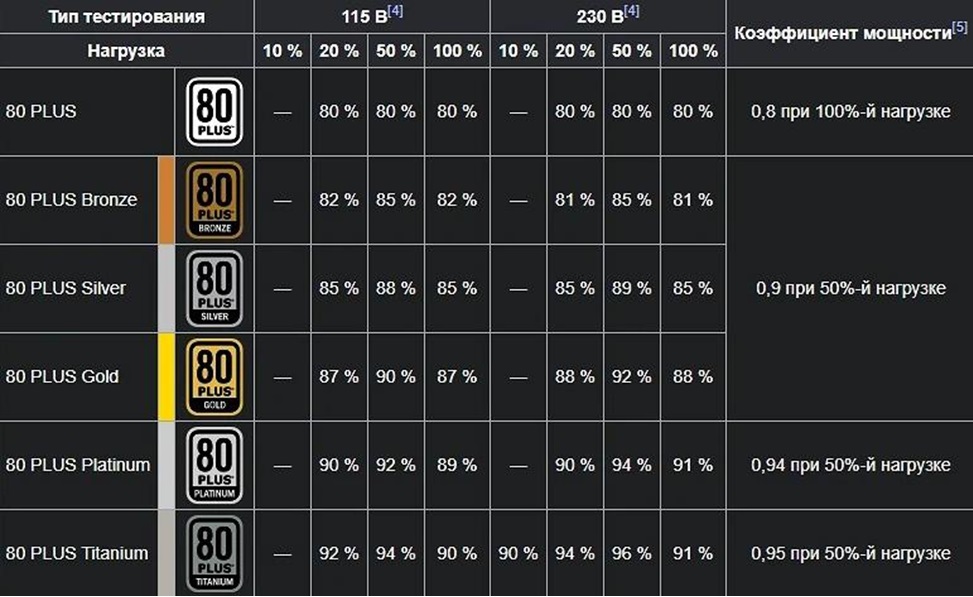
Также важно учесть, что блоки питания отличаются по размерам, и новый компонент должен поместиться в корпус.
Корпус
Замена корпуса не всегда обязательна, при условии, что новые компоненты помещаются в старом. Меняют корпус преимущественно при обновлении материнской платы и видеокарты.
У материнки и корпуса существует прямая зависимость. Размеры системной платы определяет ее форм-фактор. Популярные форм-факторы:
- Mini-ITX (170×170 мм). Это самая маленькая плата, которую устанавливают в офисные компьютеры. Для нее подходят все типы корпусов, в том числе Full-Tower, Midi-Tower, Mini-Tower, Slim Desktop.
- microATX (244×244 мм). Плата уменьшенного размера. Подходят корпусы типа Full-Tower, Midi-Tower, Mini-Tower.
- ATX (305×244 мм). Плата стандартного размера для корпусов Full-Tower и Midi-Tower.
- Extended ATX (305×330 мм). Плата большого размера, оснащенная многочисленными слотами и разъемами. Для нее нужен корпус Full-Tower.
Можно сделать вывод, что корпус Full-Tower подходит для разных типов системных плат. Но покупать большой бокс для маленькой платы бессмысленно.
Учтите, что корпус не обязательно должен быть белым. Производители предлагают варианты в разных цветах ― можно выбрать бокс в соответствии с дизайном интерьера.
От размера корпуса зависит его продуваемость. Данная характеристика крайне важна, если при апгрейде вы установили мощную видеокарту, для которой требуется хорошее охлаждение. В этом случае важно установить достаточно много кулеров на выдув и вдув и расположить комплектующие в удалении друг от друга.